VMwareWorkstation7下安装MacOSXSnowLeopard文档格式.docx
《VMwareWorkstation7下安装MacOSXSnowLeopard文档格式.docx》由会员分享,可在线阅读,更多相关《VMwareWorkstation7下安装MacOSXSnowLeopard文档格式.docx(9页珍藏版)》请在冰豆网上搜索。
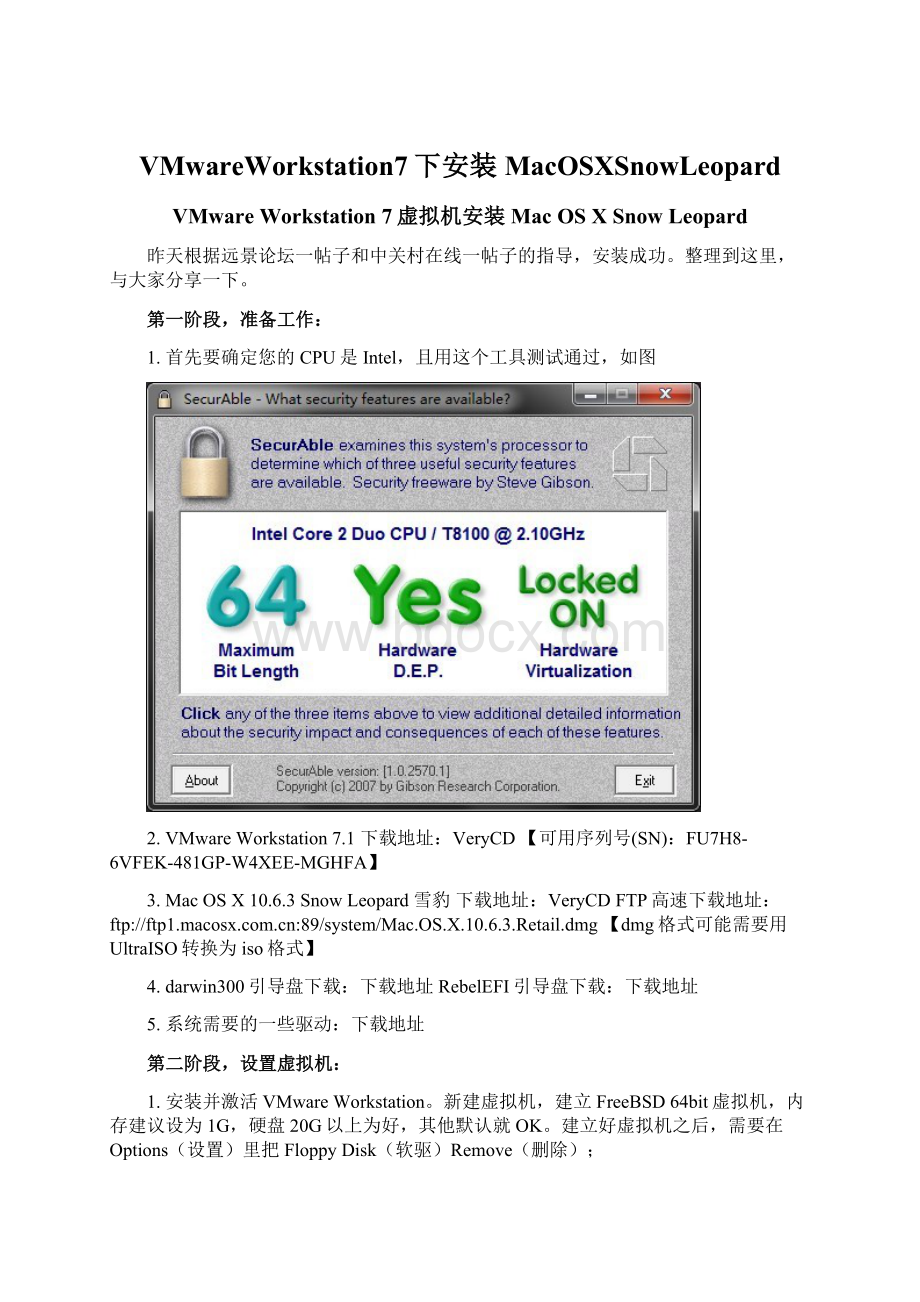
1.首先要确定您的CPU是Intel,且用这个工具测试通过,如图
2.VMwareWorkstation7.1下载地址:
VeryCD【可用序列号(SN):
FU7H8-6VFEK-481GP-W4XEE-MGHFA】
3.MacOSX10.6.3SnowLeopard雪豹下载地址:
VeryCDFTP高速下载地址:
ftp:
//:
89/system/Mac.OS.X.10.6.3.Retail.dmg【dmg格式可能需要用UltraISO转换为iso格式】
4.darwin300引导盘下载:
下载地址RebelEFI引导盘下载:
下载地址
5.系统需要的一些驱动:
第二阶段,设置虚拟机:
1.安装并激活VMwareWorkstation。
新建虚拟机,建立FreeBSD64bit虚拟机,内存建议设为1G,硬盘20G以上为好,其他默认就OK。
建立好虚拟机之后,需要在Options(设置)里把FloppyDisk(软驱)Remove(删除);
2.打开这个虚拟机的目录,找到以vmx为扩展名的文件,用记事本打开,找到guestOS=这行,把它后面双引号“”里的内容改为darwin10,改后即为:
guestOS=“darwin10″。
关闭VMware,重新打开,点击“Options”,双击General,再看Version:
那里,是不是多出了MacOSXServer10.6这一项?
原来是没有的~好了,现在就可以正常安装雪豹了!
第三阶段,引导:
这个阶段最重要的是引导!
我提供了两个引导盘,一个是RebelEFI.iso,另一个是darwin.iso。
安装的时候,两个任选一个,不同的配置所用到的引导盘是不一样的。
但是安装及设定好系统后,建议换darwin.iso来引导系统。
因为它所引导的系统在使用的过程中,会比用RebelEFI.iso所引导的更流畅。
【经ZPC同学试验,自己电脑上只能用darwin.iso来引导,用RebelEFI.iso引导会卡在灰苹果界面
】
【注意】以下3.1和3.2介绍的引导方法任选一
3.1RebelEFI.iso引导画面
提示我们插入光盘——按下图操作【点击看大图】:
3.2darwin300引导图,在启动时按F8,则有下面那一画面,再按上图的提示进行操作,完成后再按字母C,进行安装光盘引导
第四阶段,安装雪豹:
第三阶段引导成功后会进入灰色背景、中间是苹果的界面,如果卡在这里不动,或者苹果上边有禁止的符号,请更换引导方式重新引导;
1.上面第1步没有出问题的话,会进入下图的界面,选择“简体中文”
2.我们需要通过工具栏上的磁盘工具给虚拟机的硬盘分区。
分区方式我们选择,GUID分区表,最后点击应用。
关掉磁盘工具,返回安装界面,此时我们会看到新的磁盘已经被系统发现,如图:
3.好,开始安装了
【据说有可能提示安装失败,但是实际上没有失败。
反正我没遇到。
4.重启,不要忘记设置引导盘,不然怎么启动系统
成功启动后显示如下界面,按照提示简单设置之后就大功告成了!
第五阶段,安装驱动等:
1.我们在第一阶段的第5步里下载了一些驱动,现在可以逐个安装。
关于在Win7里与雪豹共享文件(夹)的设置,请移步这里或这里,我也可能会整理一下,发在博客里。
2.安装好声卡驱动、显卡驱动之后,可以流畅播放音乐,可以调整系统分辨率。
秀一下刚设置好的桌面: